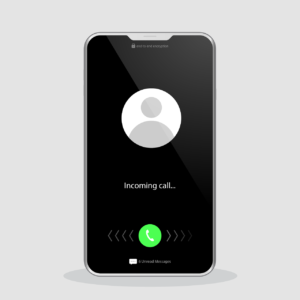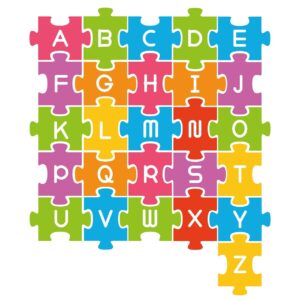iPhoneのメッセージ機能で、写真を送るときに「低解像度」の写真を送る方法があります。高解像度で送ってしまうと、相手のスマホの容量を圧迫してしまう心配があります。少しでも負担を減らすためにも、低解像度に設定しておきましょう。
iPhoneのメッセージで低解像度の写真を送る方法
iPhoneのメッセージ機能を使って、低解像度の写真を送るには以下の設定が必要です。
1. まずは設定をタップします
2. 次にメッセージをタップします
3. 下部にある低解像度モードをオン(緑)に変更します。デフォルトではこの部分がオフ(白)になっていると思います。
以上で設定は完了です。
低解像度モードをオンにすることで容量に配慮した画像を送れるようになります。どっちがいいか迷ったときは設定しておいて損はありません。特に仕事先の人に写真を送るときなど、低解像度モードになっていることで、気遣いにもなりますよね。ちょっとしたことではありますが、相手の立場に立って画像が送れたらいいですね。
また、設定のなかにあるメッセージのなかで他にも見直せる設定があるかどうか確認してもいいかもしれません。低解像度の写真も含め見直してみてください。